ככל שמחשבי Chromebook הופכים להיות יותר ויותר מסוגלים להיות מכונות לעבודה ולמשחק, תכונות כגון תמונה בתוך תמונה (PIP) די שימושיות. למרבה המזל, לא רק יוטיוב מנצל את התכונה, אלא גם נטפליקס. כך תוכל להפעיל את ה- PIP באפליקציית Netflix, למקרה שזה לא יבקש ממך בפעם הראשונה שתנסה להשתמש בו.
כיצד לצפות ב- Netflix תמונה-בתוך-תמונה ב- Chromebook
בפעם הראשונה שאתה צופה בתוכנית ב- Netflix ואז נכנס לאפליקציה אחרת, היא אמורה להנחות אותך להפעיל PIP. אם לא, הנה מה לעשות.
- כדי לגשת להגדרות התמונה בתמונה של Netflix מקש ימני (הקש שתי אצבעות על משטח העקיבה) על סמל Netflix ולחץ מידע על האפליקציה.
- עכשיו שאתה נמצא במסך המידע על האפליקציה לחץ על הגדרות והרשאות נוספות.
-
בחר מִתקַדֵם כדי לפתוח עוד כמה אפשרויות הגדרות.
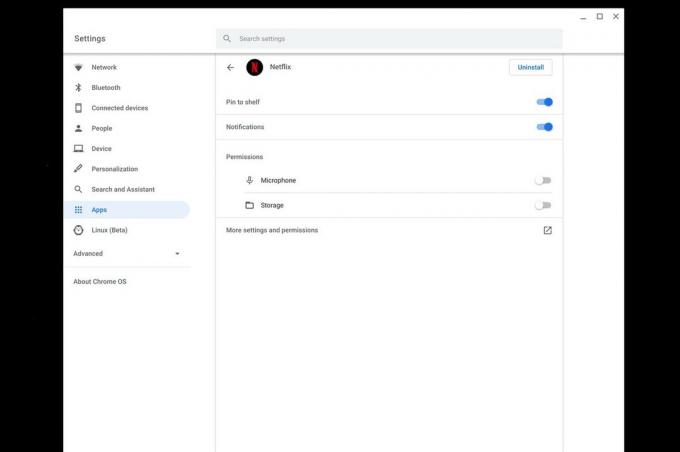
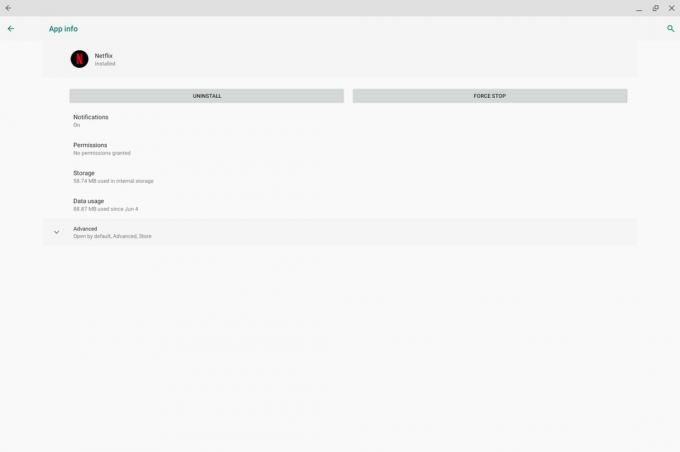
 מקור: אנדרואיד סנטרל
מקור: אנדרואיד סנטרל - לאחר הרחבת הקטע המתקדם, תראה תמונה בתמונה. אם לא כתוב "מותר" תחתיה, לחץ על זה.
- כאן תוכלו לשנות את לְמַתֵג כדי להפעיל את האפשרות כולם מאפשרים PIP עבור Netflix.
זו הדרך הפשוטה ביותר להבטיח שאפליקציית Netflix במכשיר ה- Chromebook שלך מאפשרת תמונה בתמונה. עכשיו בפעם הבאה שתעבוד ותזדקק למעט בידור, פשוט שים את תוכנית Netflix המועדפת עליך בתיבה קטנה בפינה ועשה ריבוי משימות.
מבחר הציוד המובחר שלנו
כריס וודל
כריס וודל הוא מעריץ של כל הדברים הטכנולוגיים והגאדג'טים. מגורים בכפר קנזס עם אשתו ושני נערים צעירים הופכים את עצמם למציאת דרכים להתקבל ולהישאר באינטרנט. על ידי ניצול שנות הניסיון שלו בתעשיית הטכנולוגיה והתקשורת הסלולרית - ההצלחה מובטחת. כאשר הוא לא כובש אתגרי קישוריות ובודק גאדג'טים חדשים, הוא נהנה לשוט בדרך חצץ ב- UTV שלו עם כמה מנגינות טובות.
